워드프레스, 시놀로지의 DSM 관리자 페이지 접속 시 계정 정보, 웹 프로토콜 기반의 데이터 전송 등에서 보안을 강화할 수 있으므로 반드시 적용할 것을 권한다.
Let’s Encrypt는 인증서 만료 기간이 3개월에 불과하지만 무료로 SSL 인증서를 발급해준다.
● 시놀로지 DSM 웹 관리지 페이지의 제어판에서 ‘보안’을 클릭한다.
● 인증서 탭을 누르고, ‘추가’ 버튼을 클릭한다. 다음 ‘새 인증서 추가’를 선택한다.
● Let’s Encrypt에서 인증서 얻기‘를 선택한다. 하단의 기본 인증서로 설정에 체크한다.
● 다음으로는 인증서 발행에 필요한 도메인 이름, 이메일 주소를 입력할 차례다. 도메인 이름은 시놀로지가 기본 제공하는 DDNS(******.synology.me)를 입력하면 된다. 참고로 주제 대체 이름은 생략해도 된다.
● 적용을 클릭하면 웹서버가 다시 시작되고, Let’s Encrypt로부터 발급받은 인증서가 기본 인증서로 등록될 것이다.
● 마지막으로 DMS의 제어판 → 네트워크 → DSM 설정에서 ‘HTTP 연결에서 HTTPS로 자동으로 리디렉션’과 ‘HTTP/2 활성화’를 체크한다.
설정예시)
부가 설명은 이정도로 끝내고
시놀로지NAS에서 Let’s Encrypt인증서로 SSL인증서 적용하는 법을 설명하겠습니다.
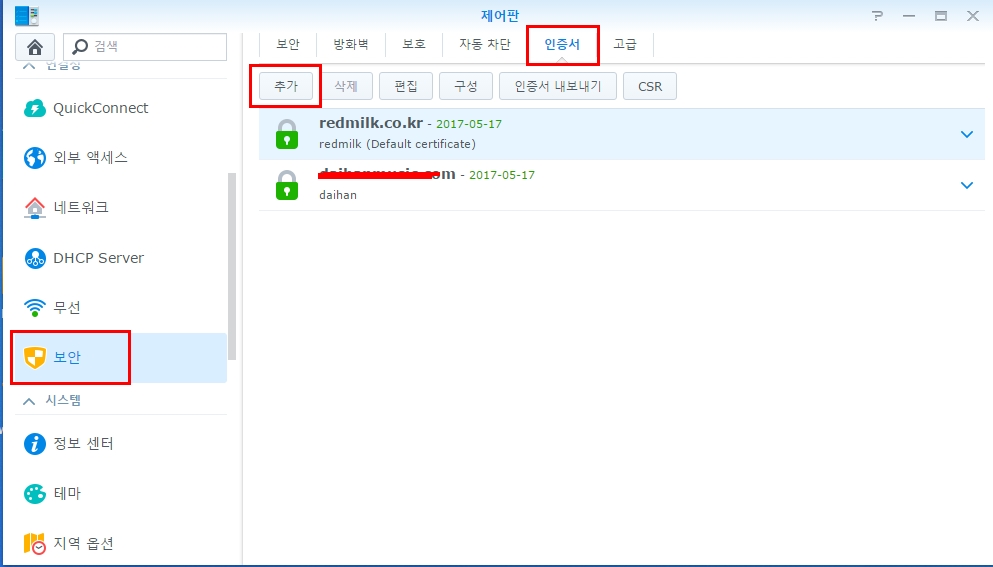 이로써 DSM 웹 관리자와 함께 워드프레스 등의 웹 서비스에도 HTTPS가 적용됐다. HTTPS 인증서 발행 직후로는 DSM이나 워드프레스 접속 시 인증서 관련 에러가 발생할 수 있다. 그러나 약 30여 분이 지난 후 시도하면 에러 없이 HTTPS로 정상적으로 연결될 것이다.
이로써 DSM 웹 관리자와 함께 워드프레스 등의 웹 서비스에도 HTTPS가 적용됐다. HTTPS 인증서 발행 직후로는 DSM이나 워드프레스 접속 시 인증서 관련 에러가 발생할 수 있다. 그러나 약 30여 분이 지난 후 시도하면 에러 없이 HTTPS로 정상적으로 연결될 것이다.
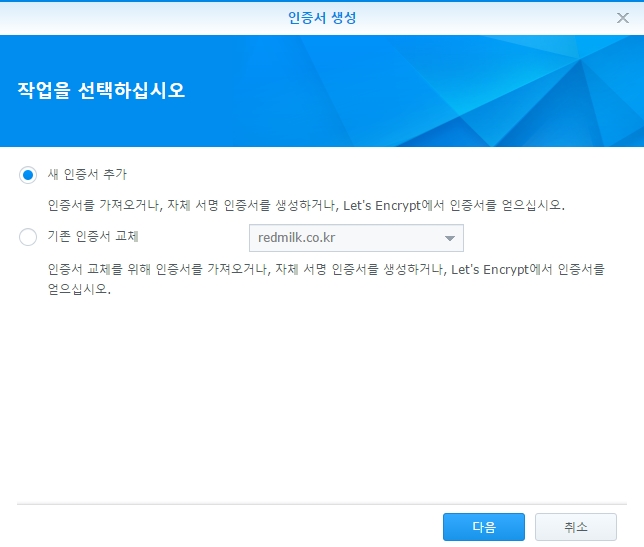 새 인증서 추가를 선택후 다음!!
(기존 인증서 교체로 하여도 방법은 같습니다)
새 인증서 추가를 선택후 다음!!
(기존 인증서 교체로 하여도 방법은 같습니다)
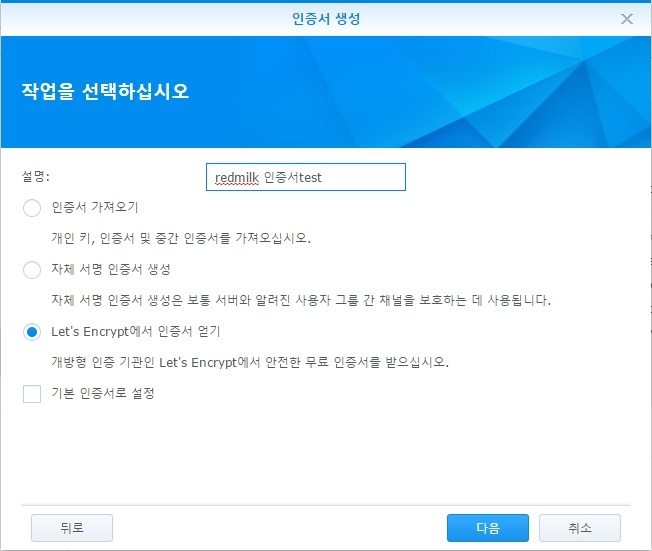 설명은 알아보기 쉽게 적어주시고
Let’s Encrypt에서 인증서 얻기를 클릭후 다음!
설명은 알아보기 쉽게 적어주시고
Let’s Encrypt에서 인증서 얻기를 클릭후 다음!
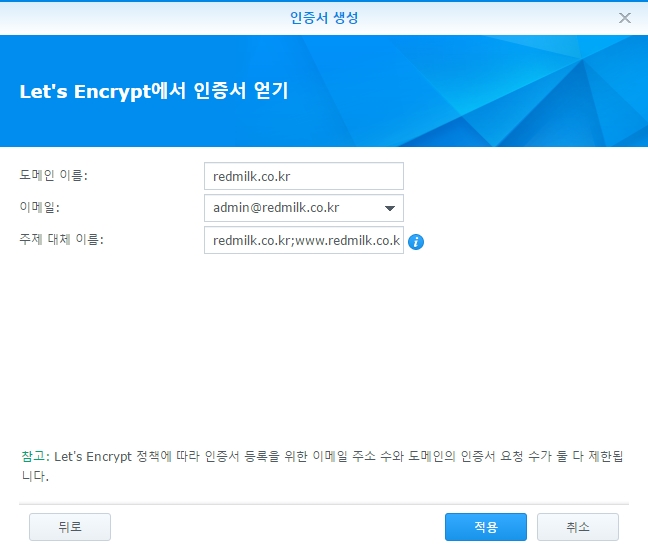 위와 같이 도메인이름은 자신의 도메인 주소를 적어줍니다.
이메일은 사용하는 이메일 적어주시고
중요한게 주제 대체 이름인데
이부분에는 서브 도메인을 싹다 적어줍니다.
(초록 자물쇠를 보고싶은 DSM패키들과 시놀로지NAS로 운영하는 블로그,웹사이트의 서브도메인)
여러서브도메인을 사용할 경우 아래와같이 ; 로 구분해줍니다.
예) redmilk.co.kr;www.redmilk.co.kr;video.redmilk.co.kr;mail.redmilk.co.kr
다입력하셨으면 적용을 누르면 끝입니다!
간단하죠?
위와 같이 도메인이름은 자신의 도메인 주소를 적어줍니다.
이메일은 사용하는 이메일 적어주시고
중요한게 주제 대체 이름인데
이부분에는 서브 도메인을 싹다 적어줍니다.
(초록 자물쇠를 보고싶은 DSM패키들과 시놀로지NAS로 운영하는 블로그,웹사이트의 서브도메인)
여러서브도메인을 사용할 경우 아래와같이 ; 로 구분해줍니다.
예) redmilk.co.kr;www.redmilk.co.kr;video.redmilk.co.kr;mail.redmilk.co.kr
다입력하셨으면 적용을 누르면 끝입니다!
간단하죠?
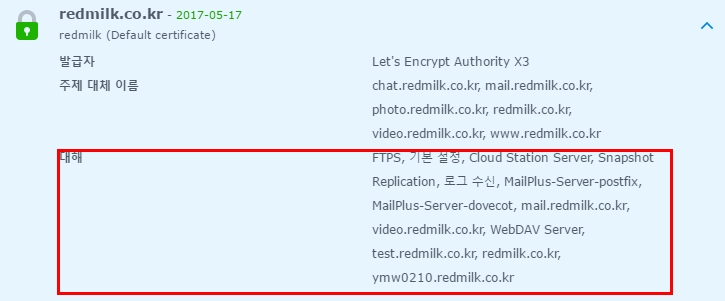 제대로 되셨으면 위와 같은 인증서 정보를 보실수 있습니다.
빨간색 부분은(대해라고적힌부분)은
자신의 인증서가 어느 시놀로지 서비스와 주소에 적용되는지 보실수 있습니다.
여러 도메인 사용자의 경우 각 도메인으로 접속하셔서 여러개 발급받으신후
적용할 서비스?를 아래와같이 지정 해주셔야 합니다.
(예를들면 aaa.com과 bbb.com 두가지 도메인을 사용중이고 두개의 도메인에 SSL인증서를
발급받으실려면 DSM에 aaa.com으로 접속해서 인증서 받고 bbb.com으로 접속하셔서 인증서를 두번 받으셔야 합니다.)
제대로 되셨으면 위와 같은 인증서 정보를 보실수 있습니다.
빨간색 부분은(대해라고적힌부분)은
자신의 인증서가 어느 시놀로지 서비스와 주소에 적용되는지 보실수 있습니다.
여러 도메인 사용자의 경우 각 도메인으로 접속하셔서 여러개 발급받으신후
적용할 서비스?를 아래와같이 지정 해주셔야 합니다.
(예를들면 aaa.com과 bbb.com 두가지 도메인을 사용중이고 두개의 도메인에 SSL인증서를
발급받으실려면 DSM에 aaa.com으로 접속해서 인증서 받고 bbb.com으로 접속하셔서 인증서를 두번 받으셔야 합니다.)
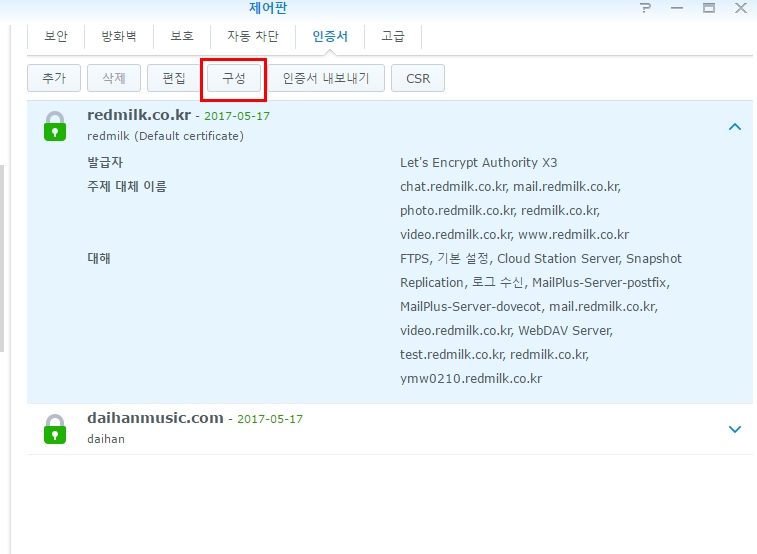 구성을 클릭하면 아래와 같은 화면이 나옵니다.
구성을 클릭하면 아래와 같은 화면이 나옵니다.
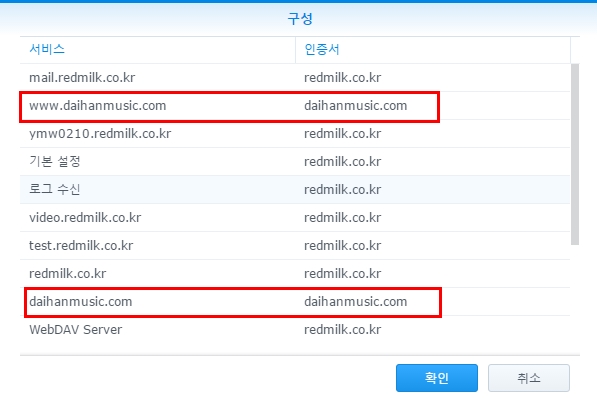 위와 같이 다른 도메인을 사용할경우 구성메뉴에서 사용할 인증서를 각각 적용 해주셔야 합니다.
위와 같이 다른 도메인을 사용할경우 구성메뉴에서 사용할 인증서를 각각 적용 해주셔야 합니다.
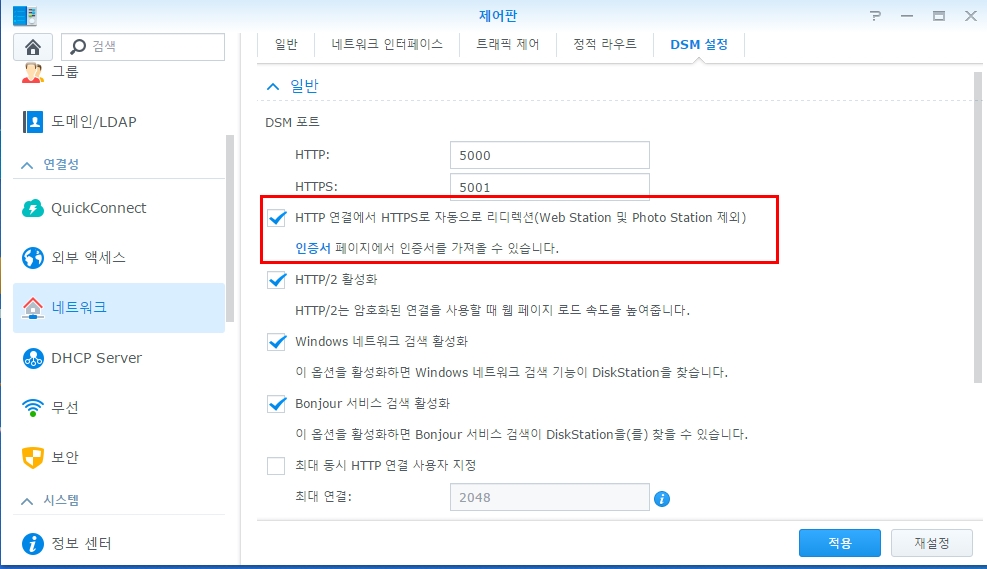 제어판 > 네트워크 > DSM설정 화면입니다.
여기서에서 HTTP연결을 HTTPS로 자동 리디렉션 하실수 있습니다.
혹여나 HTTPS로 접속이 안되면 공유기에서 5001포트 포트포워딩 해주세요~
출처1)
출처2)
출처3, RedMilk)
출처4, Medium, NonameDeveloper)
제어판 > 네트워크 > DSM설정 화면입니다.
여기서에서 HTTP연결을 HTTPS로 자동 리디렉션 하실수 있습니다.
혹여나 HTTPS로 접속이 안되면 공유기에서 5001포트 포트포워딩 해주세요~
출처1)
출처2)
출처3, RedMilk)
출처4, Medium, NonameDeveloper)
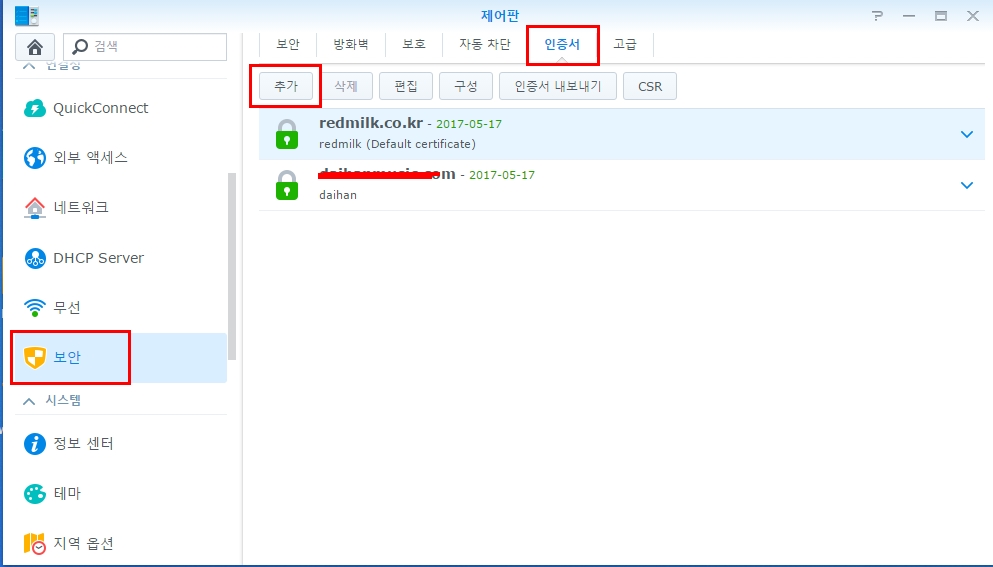 이로써 DSM 웹 관리자와 함께 워드프레스 등의 웹 서비스에도 HTTPS가 적용됐다. HTTPS 인증서 발행 직후로는 DSM이나 워드프레스 접속 시 인증서 관련 에러가 발생할 수 있다. 그러나 약 30여 분이 지난 후 시도하면 에러 없이 HTTPS로 정상적으로 연결될 것이다.
이로써 DSM 웹 관리자와 함께 워드프레스 등의 웹 서비스에도 HTTPS가 적용됐다. HTTPS 인증서 발행 직후로는 DSM이나 워드프레스 접속 시 인증서 관련 에러가 발생할 수 있다. 그러나 약 30여 분이 지난 후 시도하면 에러 없이 HTTPS로 정상적으로 연결될 것이다.
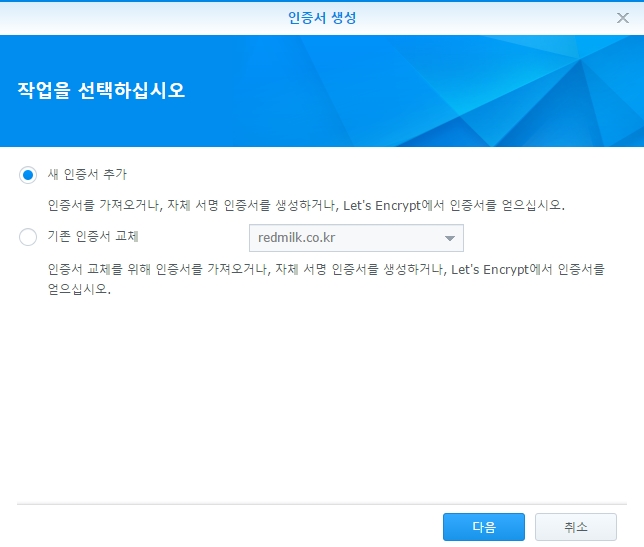 새 인증서 추가를 선택후 다음!!
(기존 인증서 교체로 하여도 방법은 같습니다)
새 인증서 추가를 선택후 다음!!
(기존 인증서 교체로 하여도 방법은 같습니다)
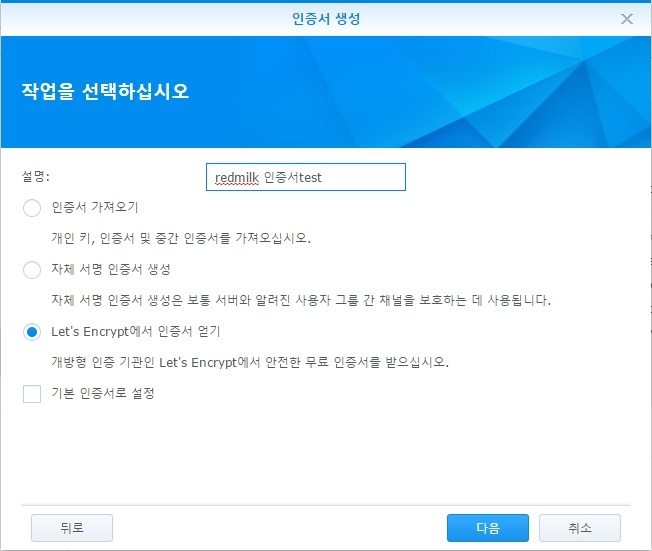 설명은 알아보기 쉽게 적어주시고
Let’s Encrypt에서 인증서 얻기를 클릭후 다음!
설명은 알아보기 쉽게 적어주시고
Let’s Encrypt에서 인증서 얻기를 클릭후 다음!
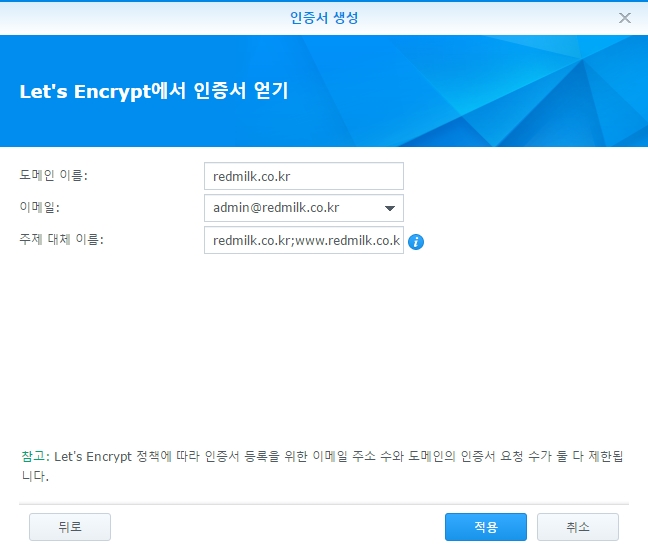 위와 같이 도메인이름은 자신의 도메인 주소를 적어줍니다.
이메일은 사용하는 이메일 적어주시고
중요한게 주제 대체 이름인데
이부분에는 서브 도메인을 싹다 적어줍니다.
(초록 자물쇠를 보고싶은 DSM패키들과 시놀로지NAS로 운영하는 블로그,웹사이트의 서브도메인)
여러서브도메인을 사용할 경우 아래와같이 ; 로 구분해줍니다.
예) redmilk.co.kr;www.redmilk.co.kr;video.redmilk.co.kr;mail.redmilk.co.kr
다입력하셨으면 적용을 누르면 끝입니다!
간단하죠?
위와 같이 도메인이름은 자신의 도메인 주소를 적어줍니다.
이메일은 사용하는 이메일 적어주시고
중요한게 주제 대체 이름인데
이부분에는 서브 도메인을 싹다 적어줍니다.
(초록 자물쇠를 보고싶은 DSM패키들과 시놀로지NAS로 운영하는 블로그,웹사이트의 서브도메인)
여러서브도메인을 사용할 경우 아래와같이 ; 로 구분해줍니다.
예) redmilk.co.kr;www.redmilk.co.kr;video.redmilk.co.kr;mail.redmilk.co.kr
다입력하셨으면 적용을 누르면 끝입니다!
간단하죠?
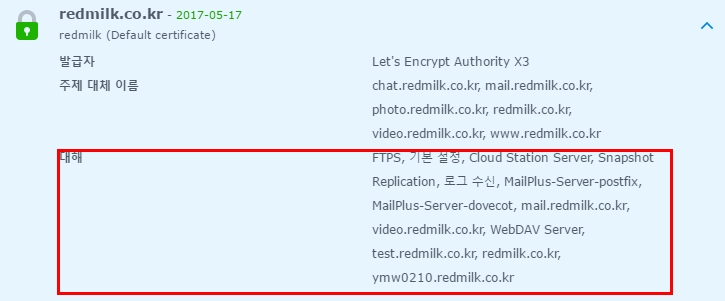 제대로 되셨으면 위와 같은 인증서 정보를 보실수 있습니다.
빨간색 부분은(대해라고적힌부분)은
자신의 인증서가 어느 시놀로지 서비스와 주소에 적용되는지 보실수 있습니다.
여러 도메인 사용자의 경우 각 도메인으로 접속하셔서 여러개 발급받으신후
적용할 서비스?를 아래와같이 지정 해주셔야 합니다.
(예를들면 aaa.com과 bbb.com 두가지 도메인을 사용중이고 두개의 도메인에 SSL인증서를
발급받으실려면 DSM에 aaa.com으로 접속해서 인증서 받고 bbb.com으로 접속하셔서 인증서를 두번 받으셔야 합니다.)
제대로 되셨으면 위와 같은 인증서 정보를 보실수 있습니다.
빨간색 부분은(대해라고적힌부분)은
자신의 인증서가 어느 시놀로지 서비스와 주소에 적용되는지 보실수 있습니다.
여러 도메인 사용자의 경우 각 도메인으로 접속하셔서 여러개 발급받으신후
적용할 서비스?를 아래와같이 지정 해주셔야 합니다.
(예를들면 aaa.com과 bbb.com 두가지 도메인을 사용중이고 두개의 도메인에 SSL인증서를
발급받으실려면 DSM에 aaa.com으로 접속해서 인증서 받고 bbb.com으로 접속하셔서 인증서를 두번 받으셔야 합니다.)
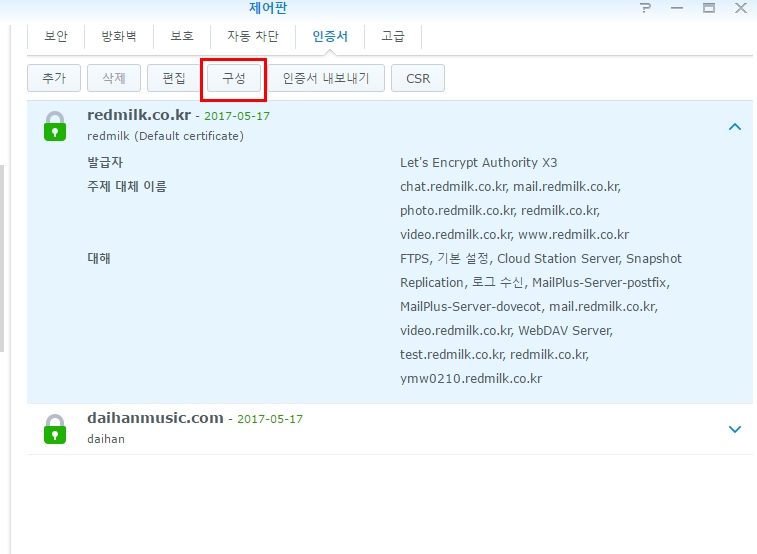 구성을 클릭하면 아래와 같은 화면이 나옵니다.
구성을 클릭하면 아래와 같은 화면이 나옵니다.
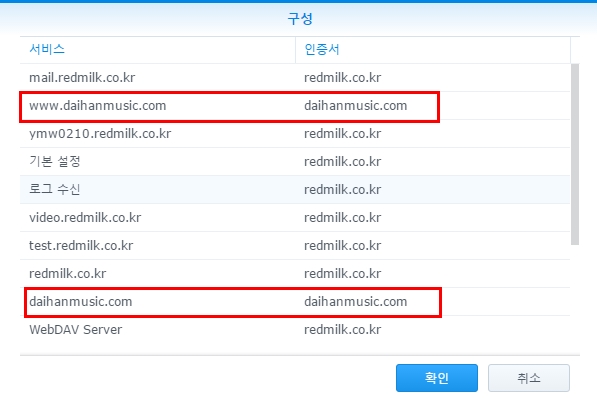 위와 같이 다른 도메인을 사용할경우 구성메뉴에서 사용할 인증서를 각각 적용 해주셔야 합니다.
위와 같이 다른 도메인을 사용할경우 구성메뉴에서 사용할 인증서를 각각 적용 해주셔야 합니다.
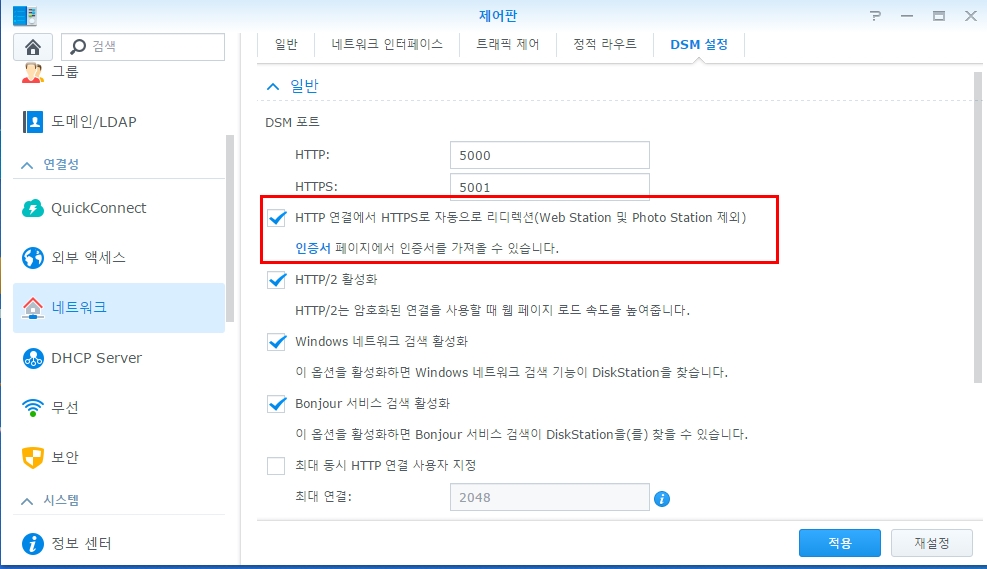 제어판 > 네트워크 > DSM설정 화면입니다.
여기서에서 HTTP연결을 HTTPS로 자동 리디렉션 하실수 있습니다.
혹여나 HTTPS로 접속이 안되면 공유기에서 5001포트 포트포워딩 해주세요~
출처1)
출처2)
출처3, RedMilk)
출처4, Medium, NonameDeveloper)
제어판 > 네트워크 > DSM설정 화면입니다.
여기서에서 HTTP연결을 HTTPS로 자동 리디렉션 하실수 있습니다.
혹여나 HTTPS로 접속이 안되면 공유기에서 5001포트 포트포워딩 해주세요~
출처1)
출처2)
출처3, RedMilk)
출처4, Medium, NonameDeveloper)